step1
首先你需要以下文件:
step2
下载Vmware安装包后解压,然后双击打开安装程序
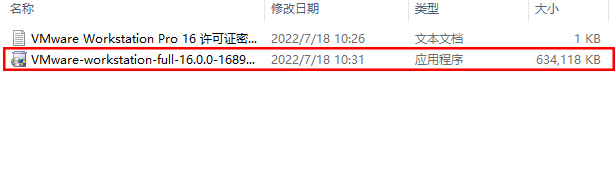
接下来的操作请按照下面的图片进行
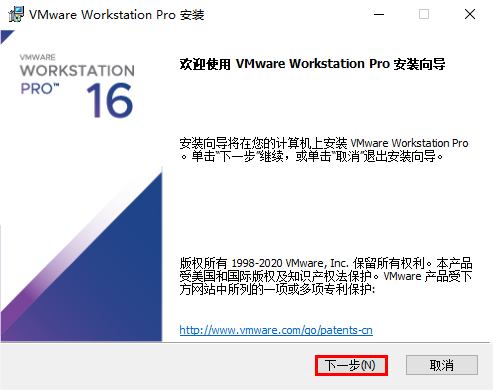
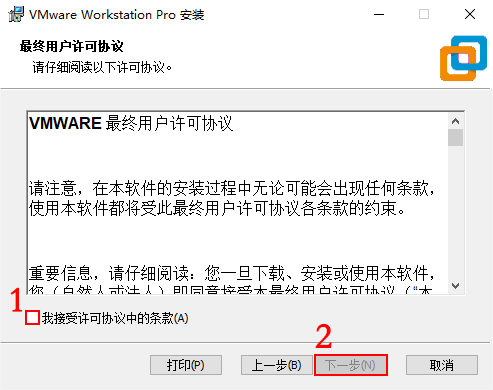
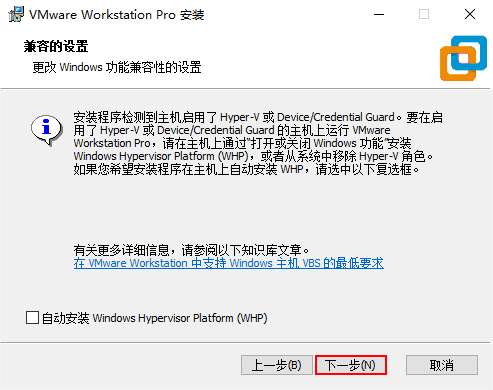
注意!这里的安装目录可改可不改,如果你觉得你的c盘足够大,那么默认即可
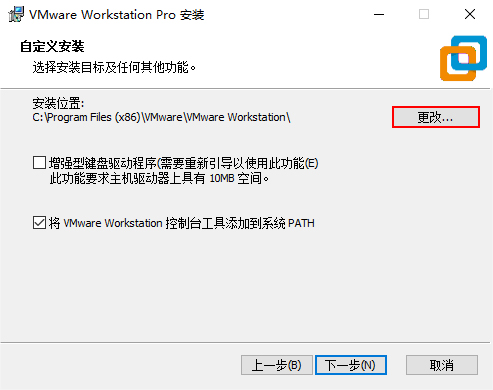
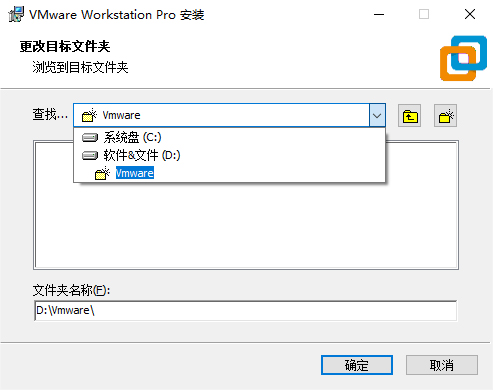
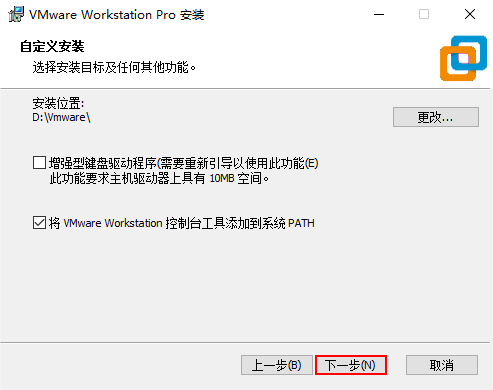
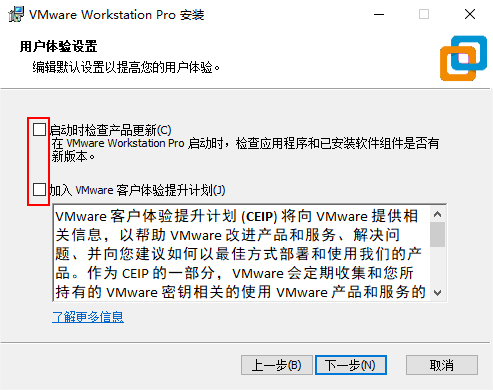
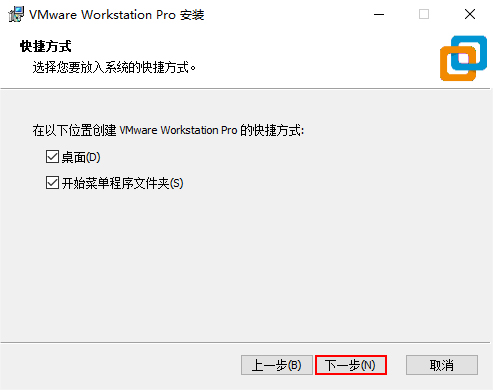
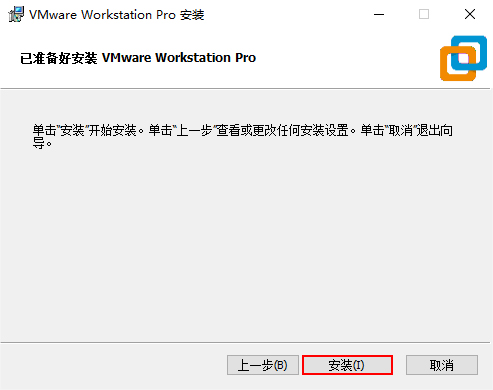
按许可证密钥,从许可证密钥.txt中任选一个密钥使用
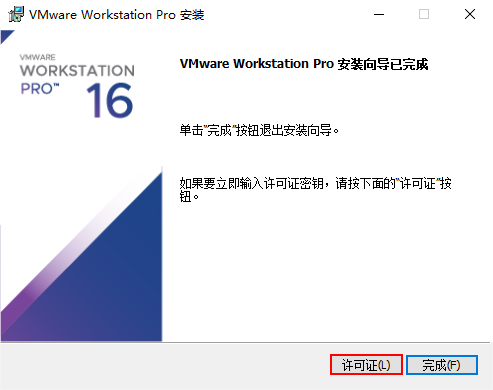
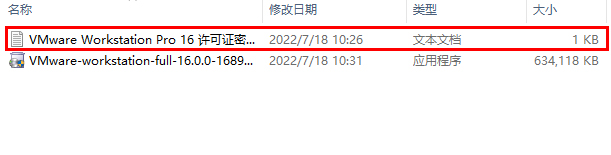
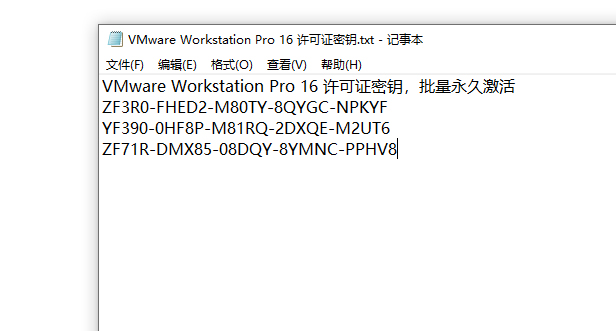
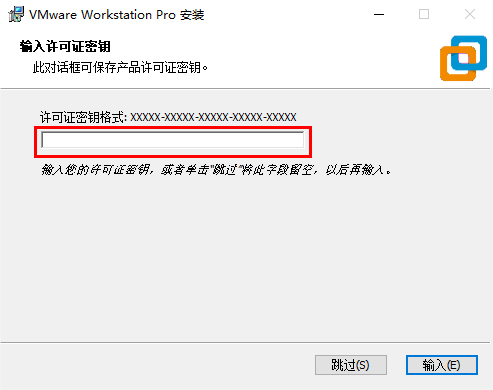
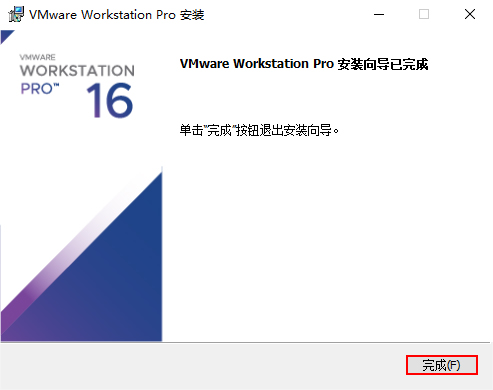
好了,你现在已经完成了Vmware的安装,现在就来使用它吧!
step3
创建虚拟机
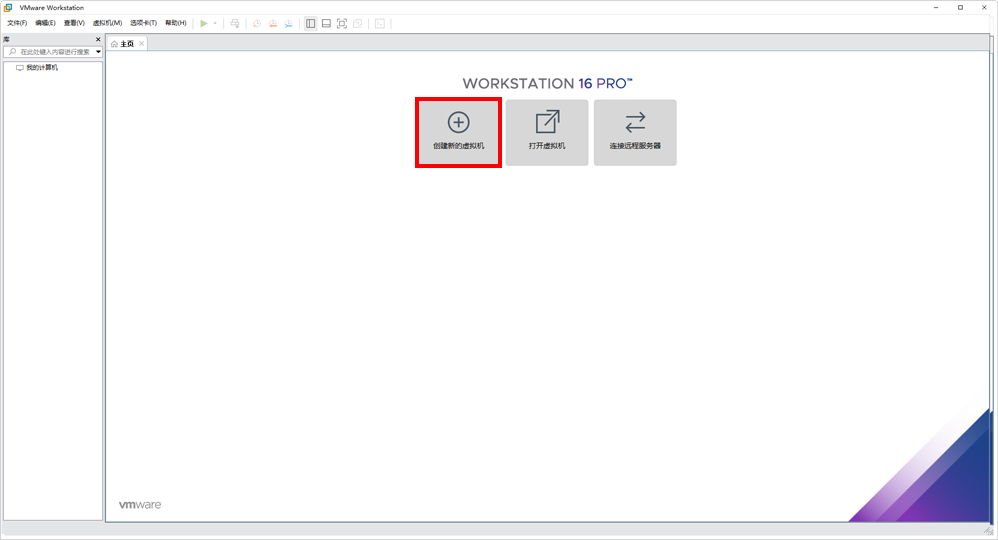
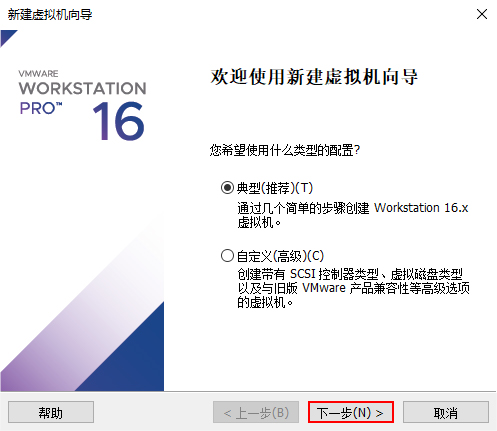
注意,这里请点浏览文件然后打开你所需要的系统镜像文件,当然如果你选择的不是Ubuntu系统,那么Ubuntu的安装你可以忽略不看
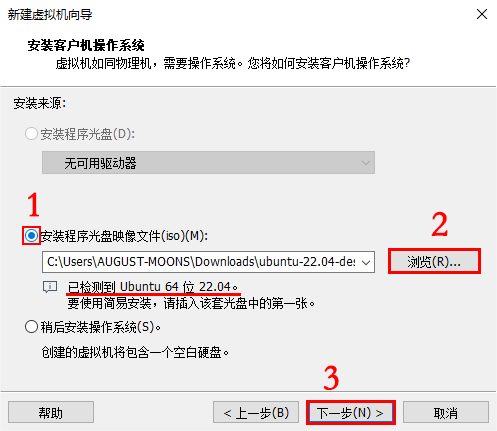
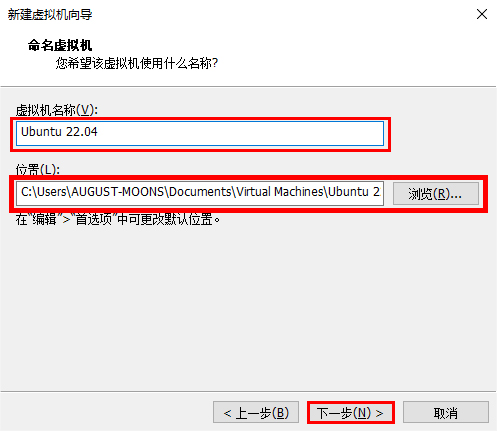
接下来的参数设置过程可以与我不一样,一切都根据自身情况而定即可
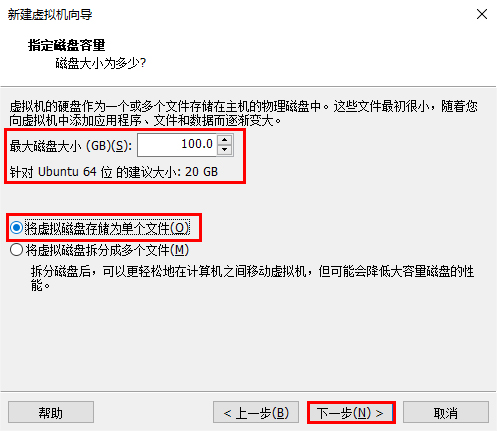
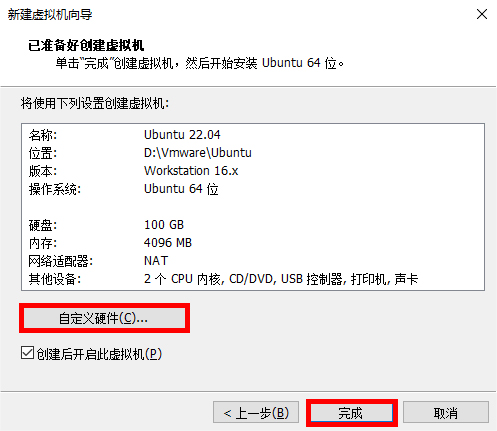
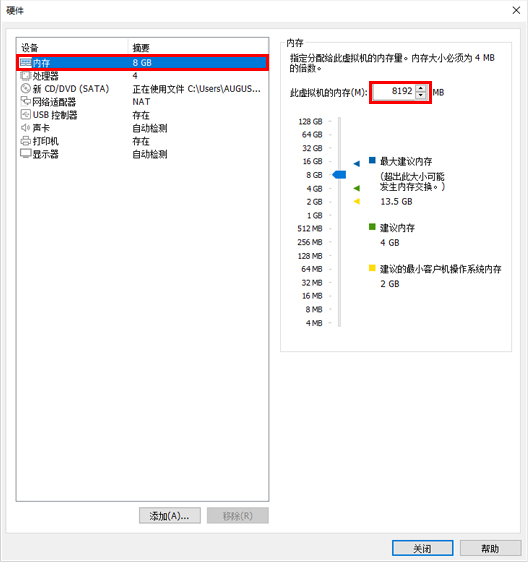
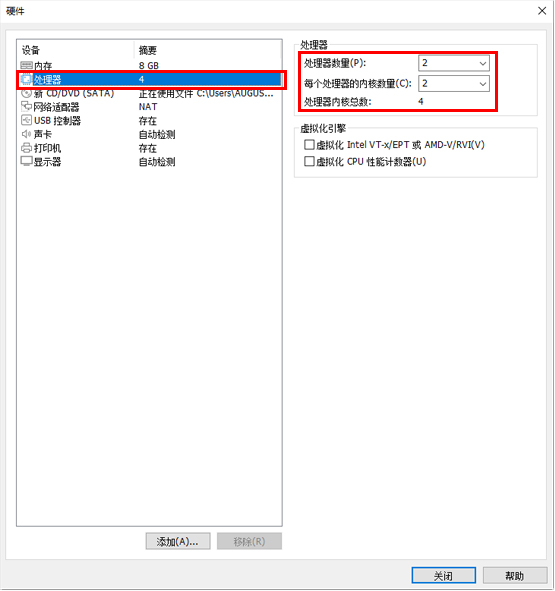
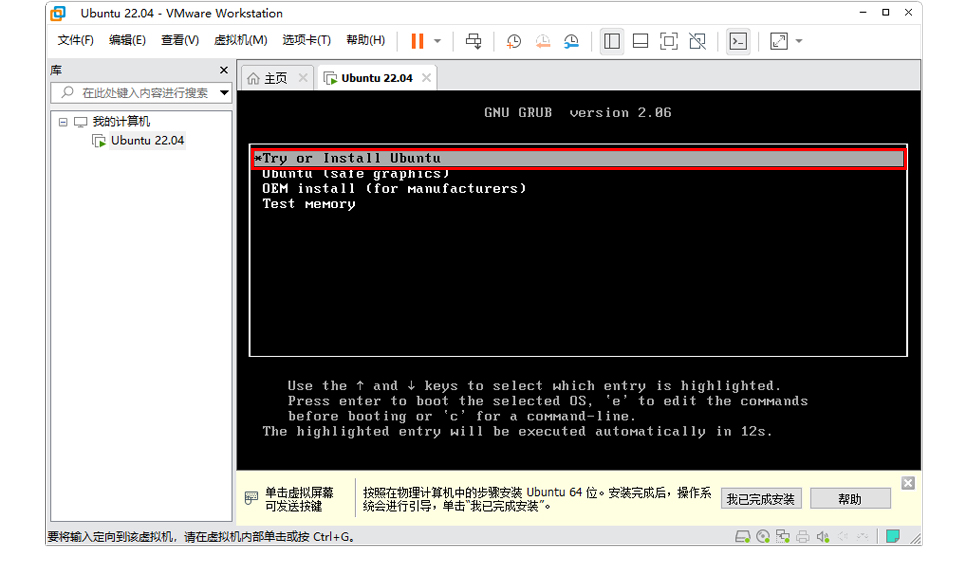
接下来的步骤非常重要,你需要先点试用来调整屏幕长宽比,否则后续安装过程中会有按钮被遮挡导致无法安装
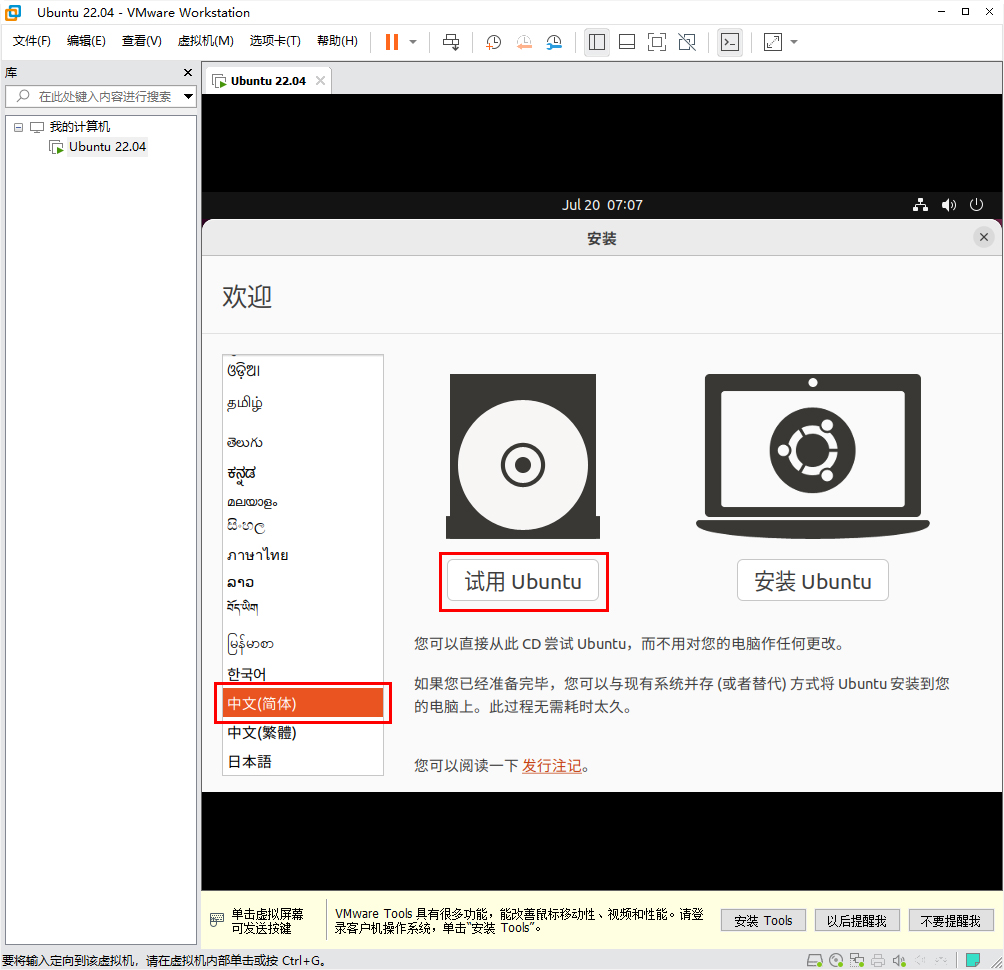
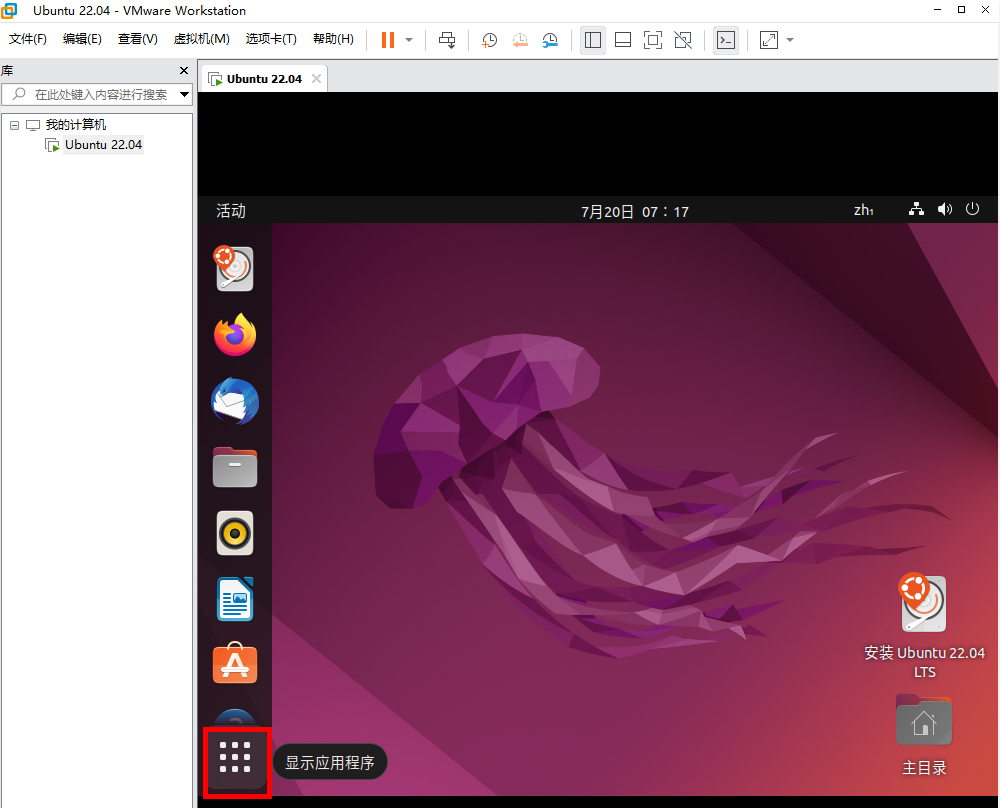
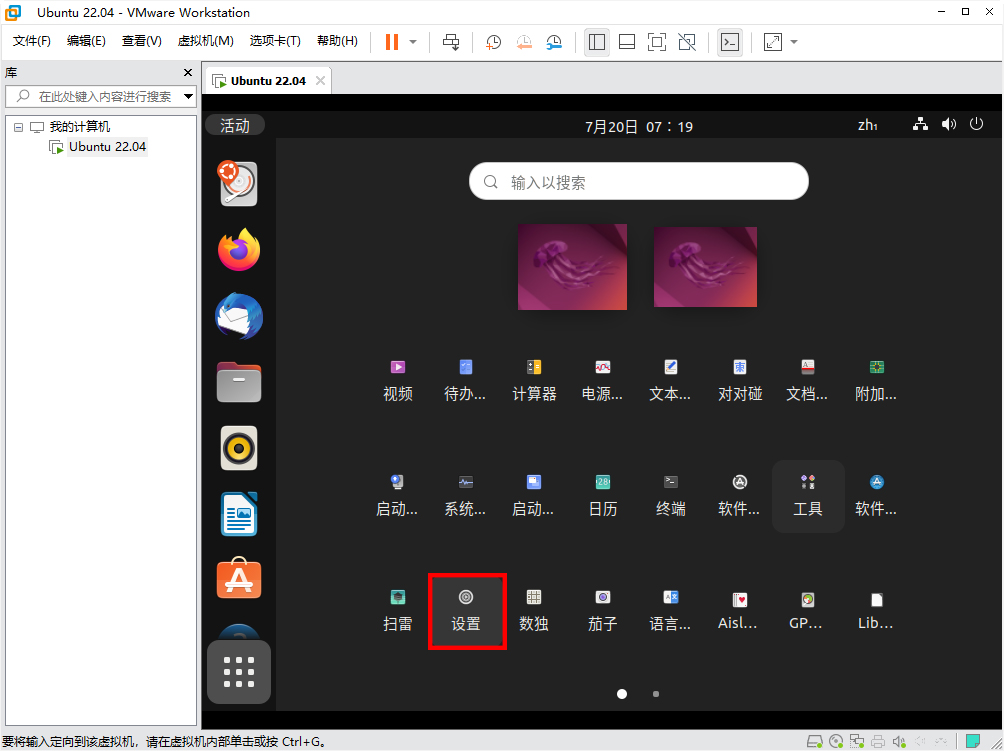
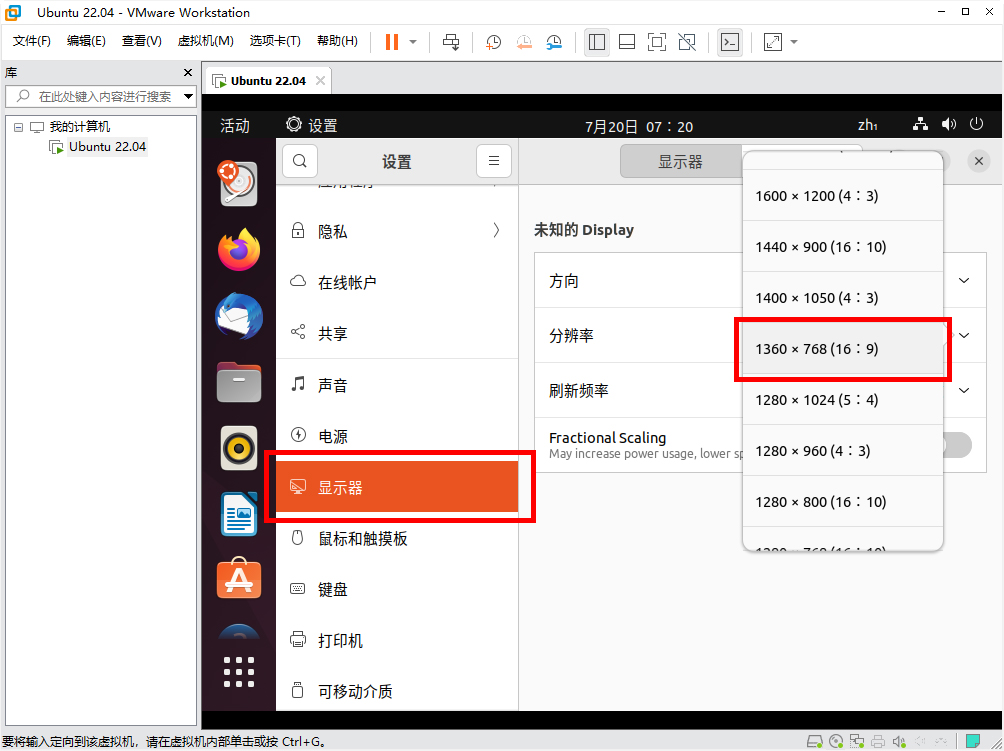
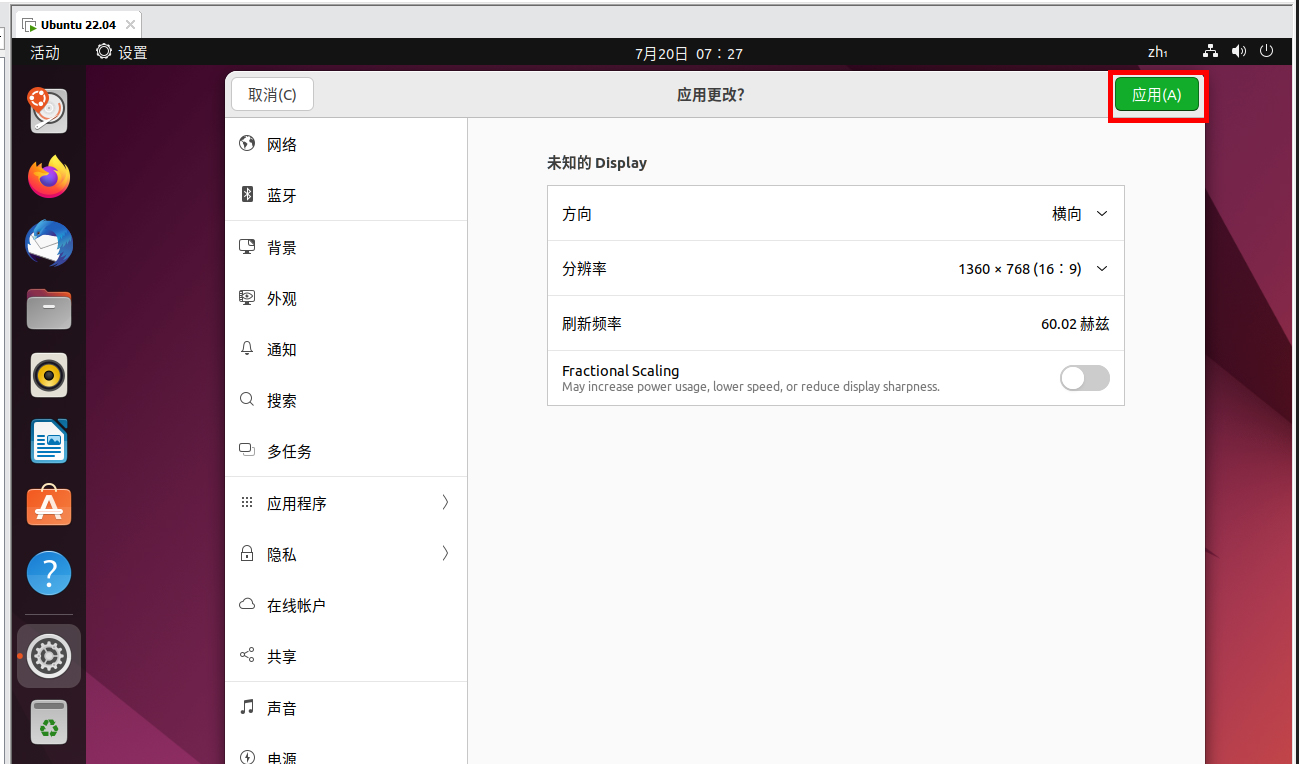
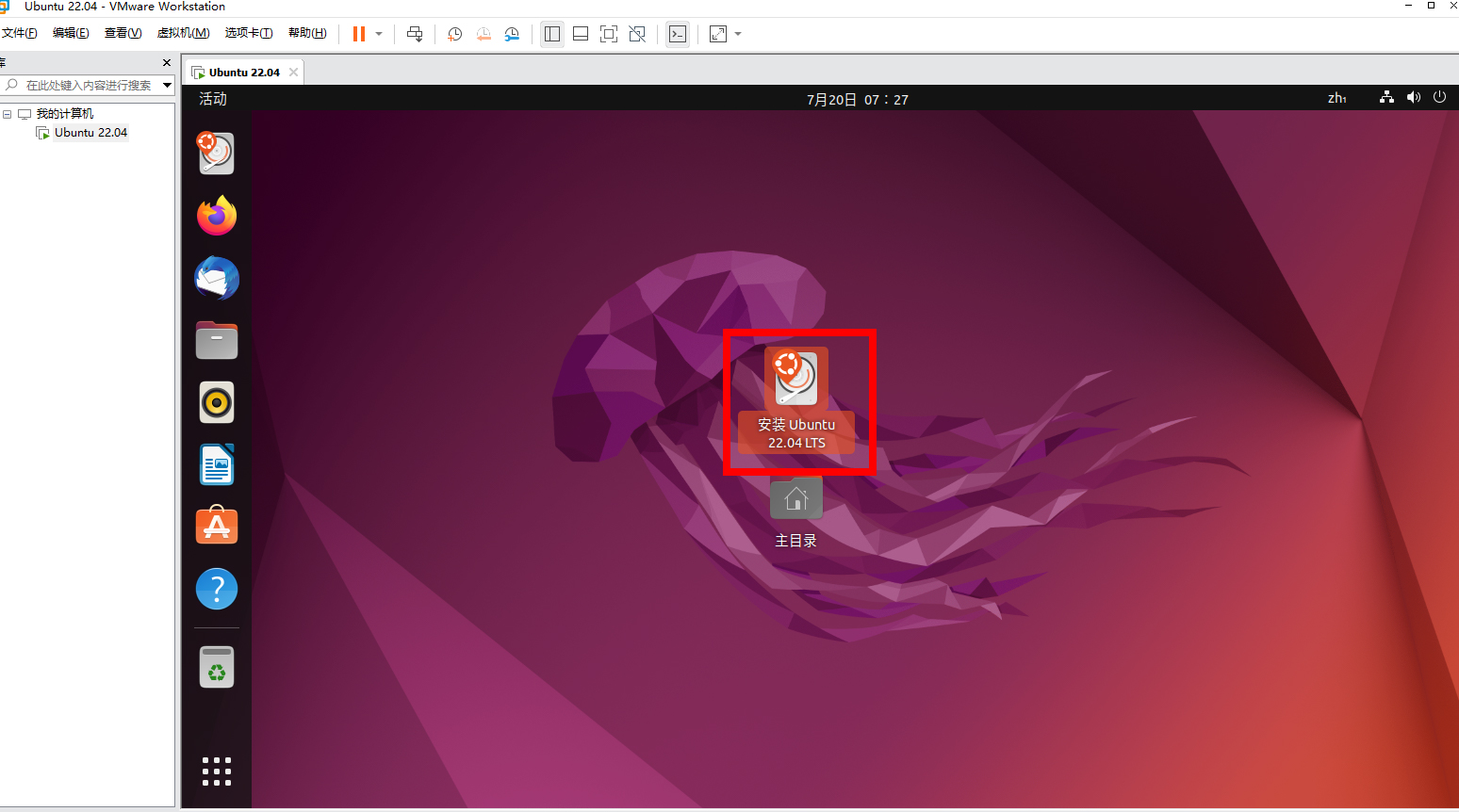
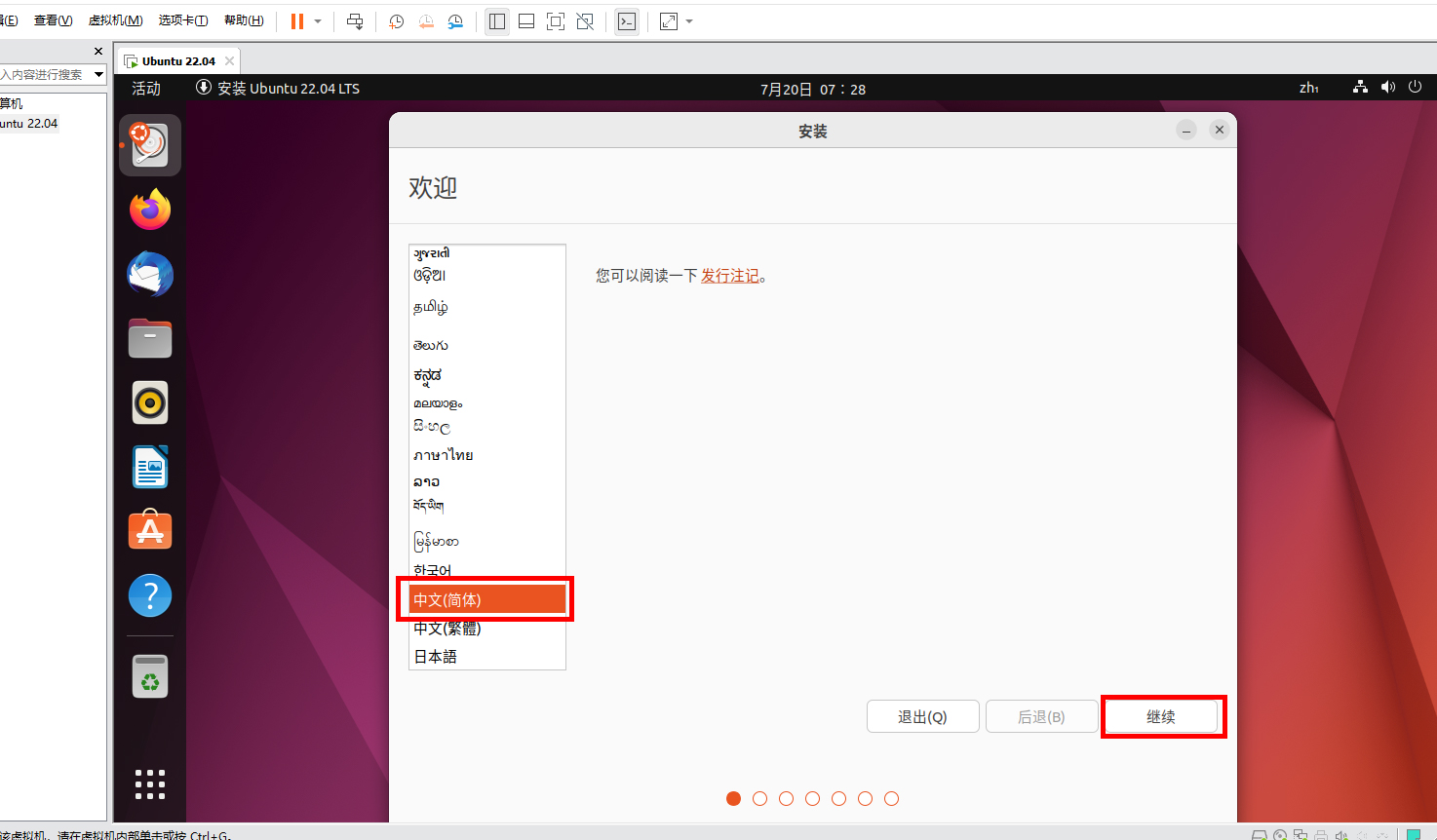
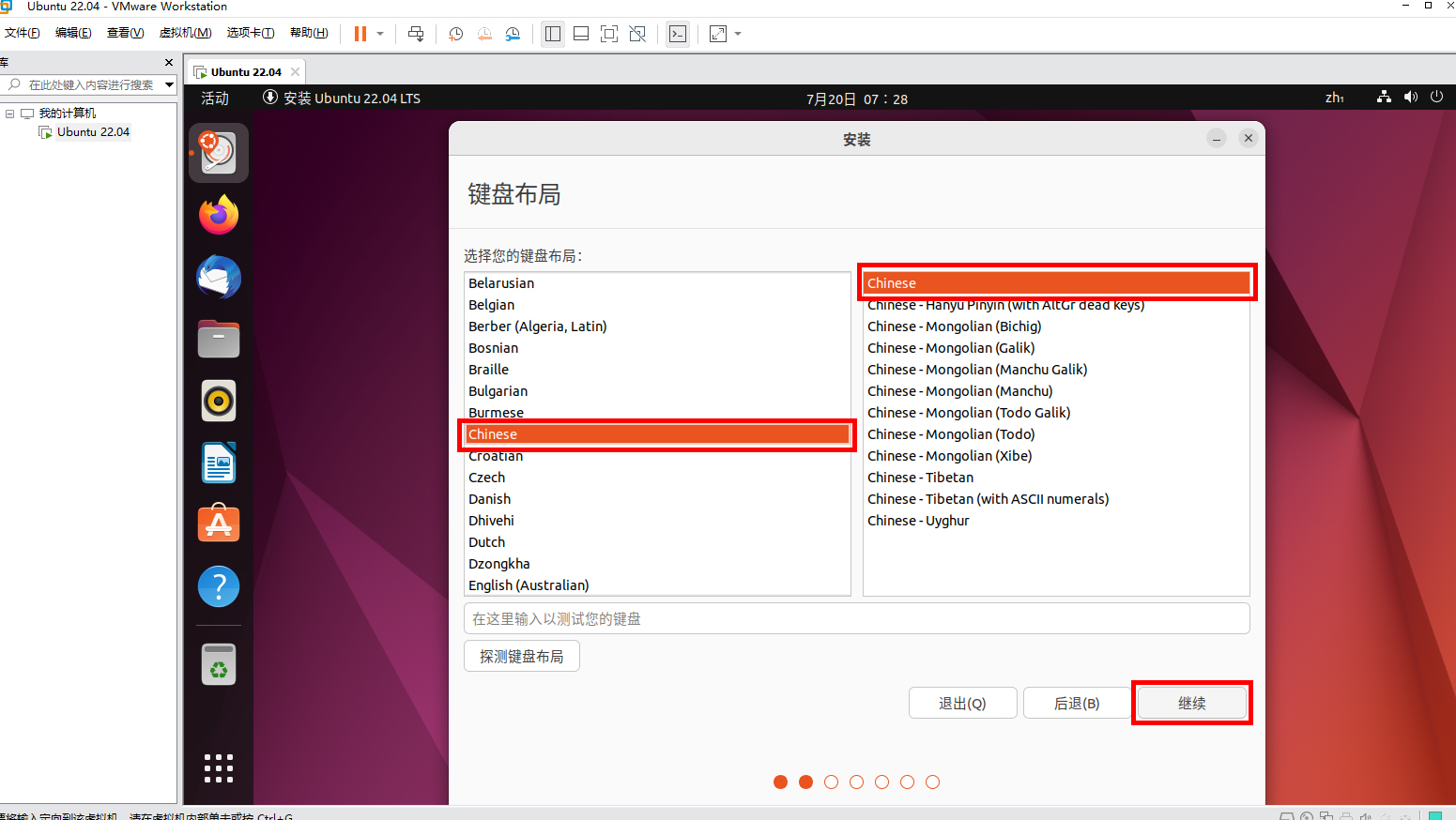
好啦!你已经成功搭建了一台虚拟机,你可以像使用物理机一样使用它,但是又不需要担心把它玩坏了!

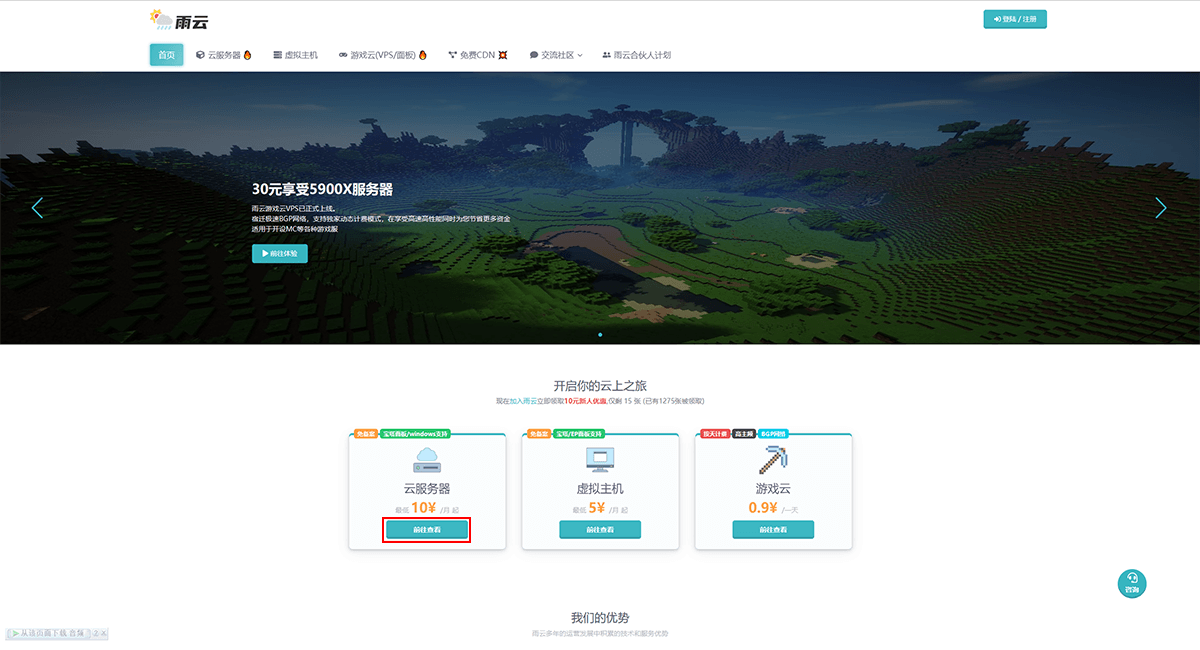
好哎!傻瓜式的保姆级教程,有手就行
玛卡巴卡wucdic